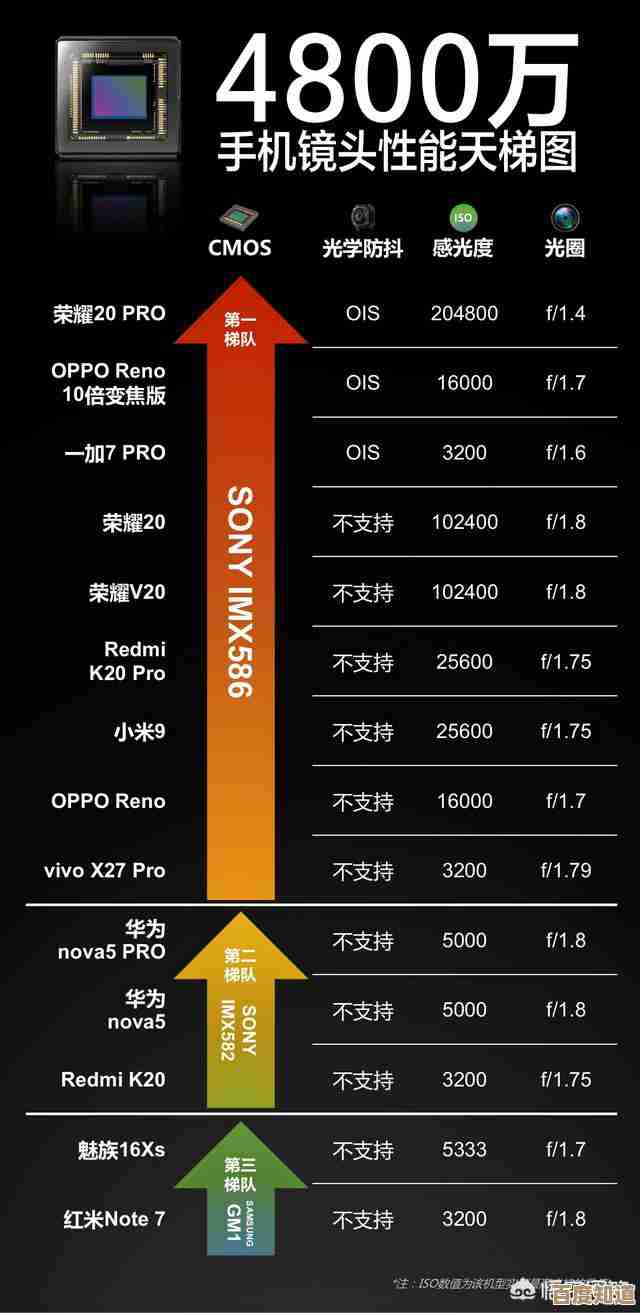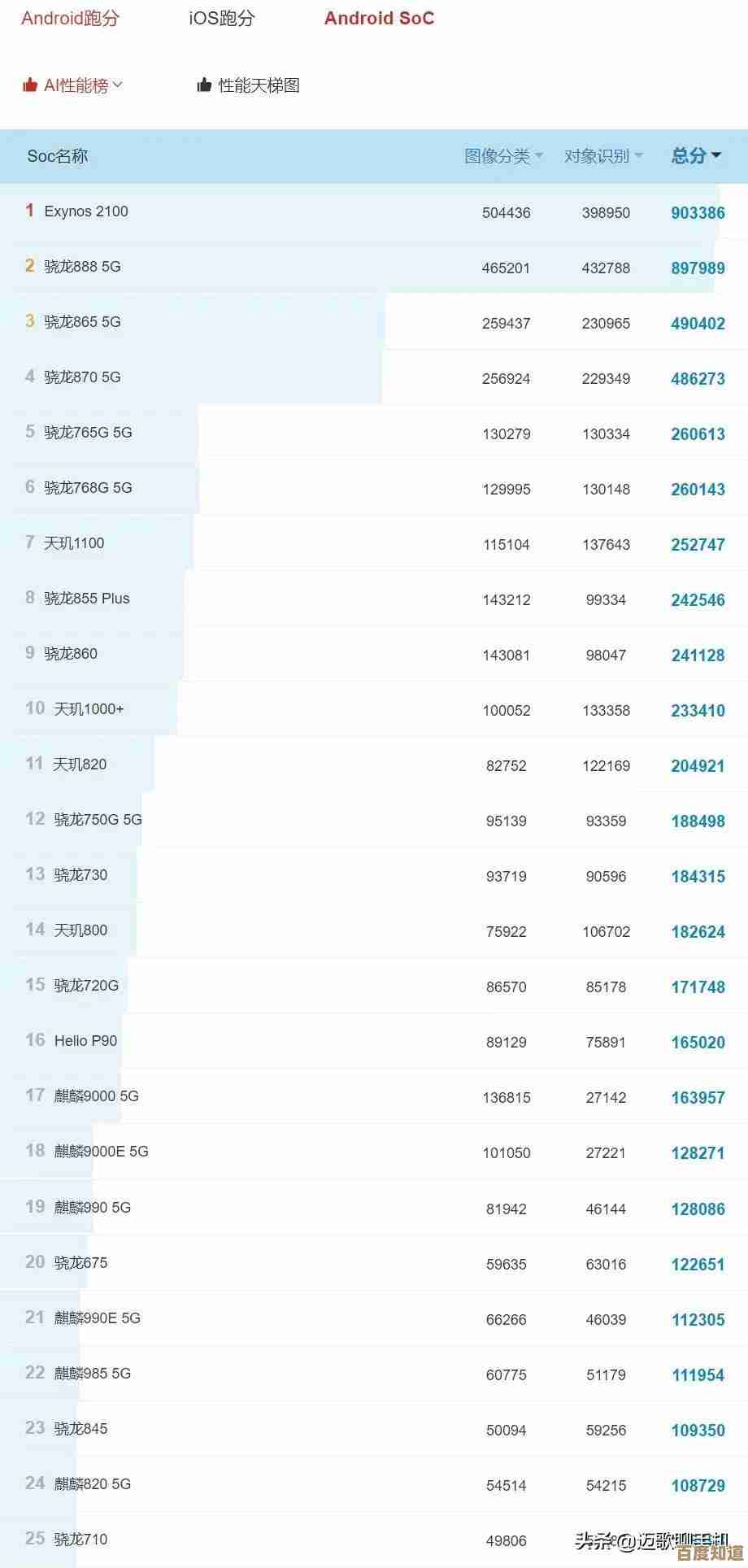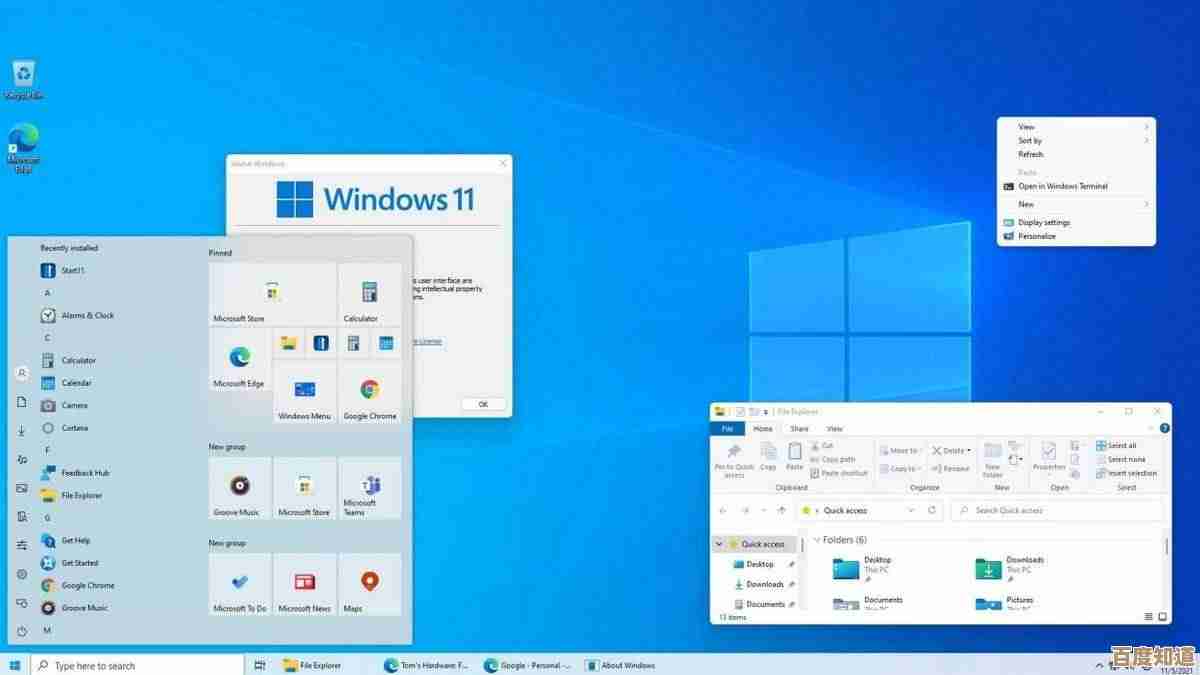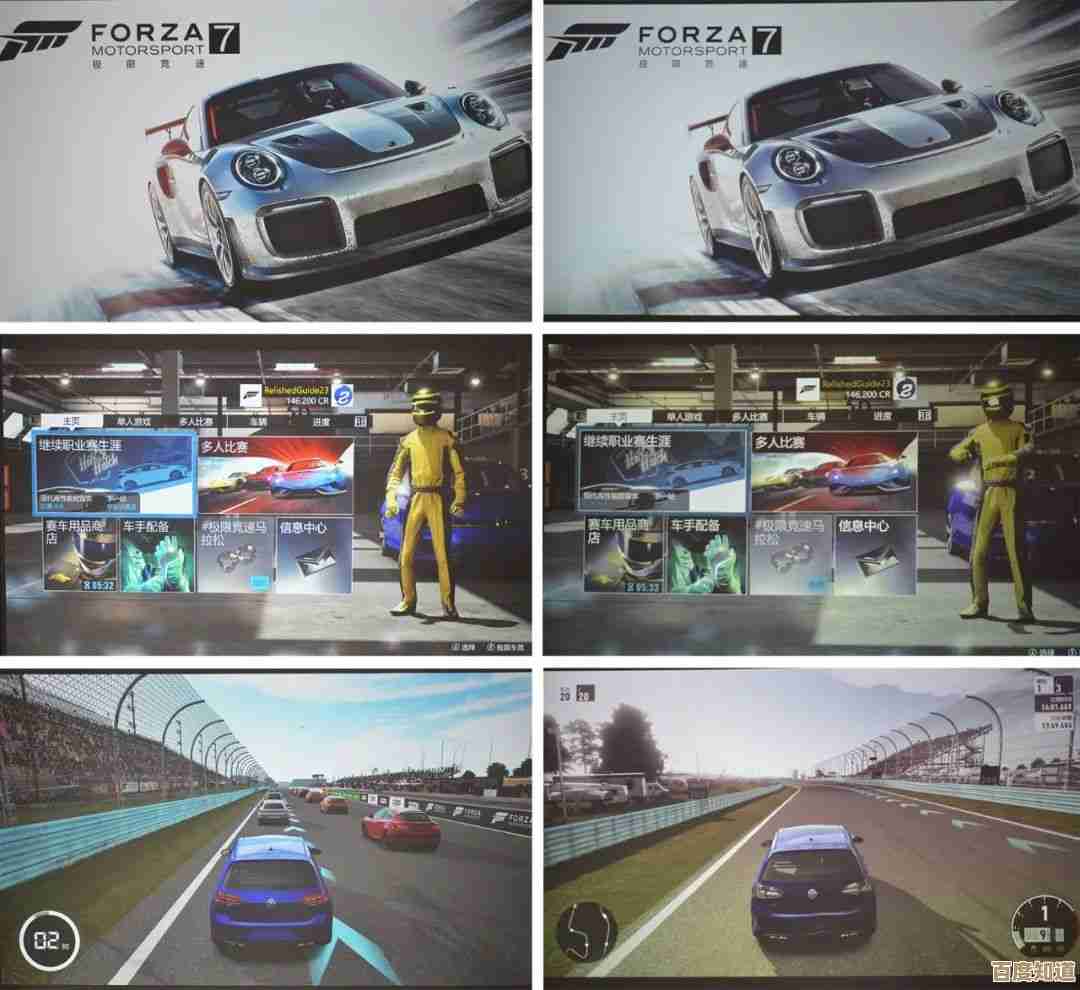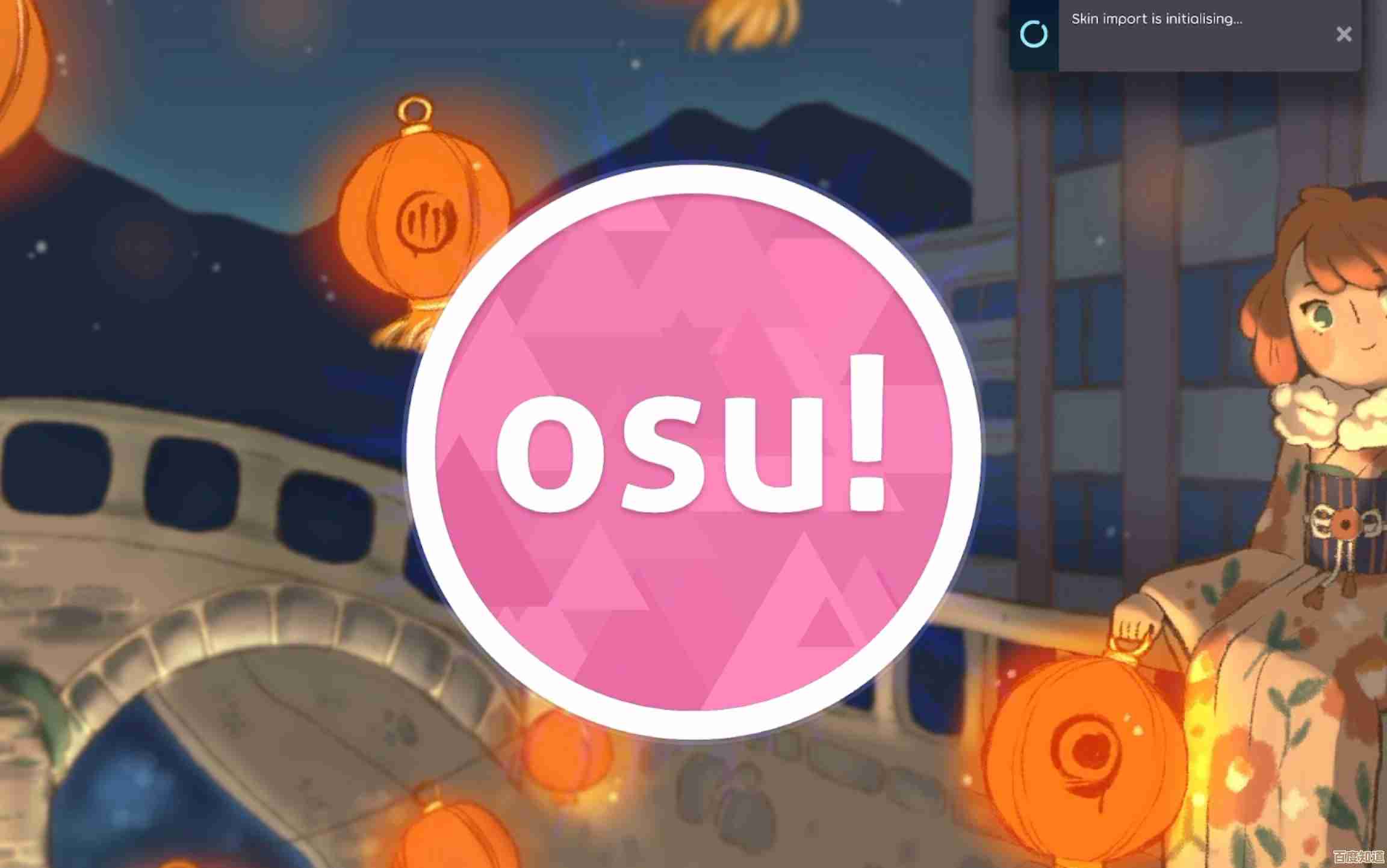轻松掌握打印机操作:详细使用步骤与维护技巧全解析
- 游戏动态
- 2025-10-28 08:22:21
- 1
详细使用步骤与维护技巧全解析
第一部分:打印机的基本使用步骤
不管你用的是什么品牌(比如惠普、佳能、爱普生)的打印机,基本的使用流程都差不多,下面我们分连接、安装、打印三步走。
连接打印机:让它和你的设备“说上话”
- 有线连接(最稳定):这是最简单的方法,用一根USB线,一头插在打印机上,另一头插到电脑的USB口上,通常插上之后,电脑就会自动开始识别。
- 无线连接(Wi-Fi,最方便):这样手机、电脑都能直接打印,不用围着打印机转。
- 方法一(推荐):在打印机的屏幕上找到“网络”或“无线”设置,让它搜索你家的Wi-Fi,然后输入密码连接,具体操作可以看打印机自带的说明书。(来源:常见打印机设置指南)
- 方法二(WPS):如果你的路由器上有一个WPS按钮,先在打印机上选择WPS连接,然后在两分钟内按一下路由器的WPS按钮,它们就会自动配对。
- 小提示:连接成功后,打印机的Wi-Fi信号灯通常会常亮。
安装驱动:让电脑“认识”打印机 驱动就像打印机的“翻译官”,告诉电脑怎么指挥打印机工作。
- 自动安装:现在很多打印机,用USB线连上电脑或连接Wi-Fi后,Windows或macOS系统会自动下载并安装好驱动。
- 手动安装:如果系统没自动安装,你需要去打印机品牌的官网(比如惠普官网、佳能官网),在官网的支持或下载页面,输入你的打印机型号,下载对应的驱动程序,然后双击安装,跟着提示一步步来就行。(来源:各品牌打印机官方支持页面)
开始打印:把东西打出来
- 从电脑打印:
- 打开你想打印的文件(比如Word文档、PDF文件)。
- 点击左上角的“文件”菜单,选择“打印”。
- 会弹出一个窗口,在这里选择你的打印机名称。
- 可以设置一些选项,比如打印全部页面、只打第几页、打印份数等。
- 最后点击“打印”按钮,等待出纸就可以了。
- 从手机打印:
- 苹果手机(iPhone/iPad):打开照片或文件,点击分享按钮(一个方框带箭头),在分享菜单里找到“打印”,选择你的打印机即可,需要确保手机和打印机在同一个Wi-Fi下。(来源:苹果官方支持文档)
- 安卓手机(Android):方法类似,通常在“分享”或“更多”选项里能找到“打印”,你也可以在手机设置里搜索“打印服务”,先添加你的打印机。
第二部分:打印机日常维护技巧
打印机维护好了,才能用得久、少出问题,记住以下几点:
清洁是头等大事
- 外部清洁:关机后,用微湿的软布擦拭外壳,保持干净,千万不要用酒精或刺激性清洁剂直接喷。
- 内部清洁:定期打开打印机前盖,用干棉签轻轻擦拭里面的纸屑和灰尘,如果看到有碳粉撒漏(激光打印机),要特别小心地清理,最好带上口罩。
正确使用纸张
- 不要使用受潮、弯曲、有褶皱的纸,很容易卡纸。
- 放纸之前,像扇子一样把纸扇开,防止纸张粘连。
- 纸盒里的纸不要塞得太满,一般不要超过规定的最大刻度线。
处理常见小问题
- 卡纸了怎么办?
- 别硬拉! 先关闭打印机电源。
- 根据打印机盖板上的打开方向指示,慢慢打开盖板。
- 顺着纸张前进的方向,轻轻地把卡住的纸完整地拉出来,如果纸碎了,要小心地把所有碎片都取干净。
- 确认没有残留碎片后,盖好盖板,重新开机。
- 打印效果差(有白线、模糊)?
- 喷墨打印机:大概率是打印头堵了,可以在打印机驱动软件里或打印机面板上找到“维护”或“清洁打印头”功能,运行一到两次打印头清洗程序。(来源:喷墨打印机用户手册)
- 激光打印机:可能是硒鼓快用完了或有灰尘,可以取出硒鼓,轻轻左右摇晃几下再放回去,如果还不行,可能就需要更换新硒鼓了。
长期不用怎么办?
- 喷墨打印机最怕堵头:如果预计超过一周不用,最好每周打印一张彩色的测试页,保证喷嘴通畅。
- 所有打印机:如果长期不用,最好用原装的包装箱或防尘布把它盖起来,放在干燥的地方。
总结一下:用打印机,连接安装是基础,日常维护是关键,遇到问题别慌张,先查说明书或官网的帮助文档,大部分小问题自己都能解决。

本文由酒紫萱于2025-10-28发表在笙亿网络策划,如有疑问,请联系我们。
本文链接:http://www.haoid.cn/yxdt/49527.html